
WPS文字自动生成目录的方法(wps文档如何自动生成目录)
工作中的达人们是否发现了WPS文字中还隐藏着一个强大的秘密呢?当做好了文档,发现似乎少了一个目录的时候,就可以启用这个功能。用WPS文字自带的强大功能,来完成目录的自动生动工作。

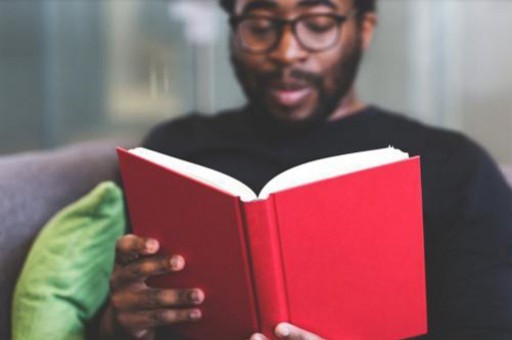
那么WPS文字怎样做目录呢?有很多小伙伴却不常用,也不知道,下面就来讲讲WPS怎么自动生成目录。
首先,来看这样一篇WPS文档。
带有一级标题和二级标题的文档和三级标题的文档,就可以启用这种功能。
大家需要注意的是录入类似于这样一篇文档的时候,需要在录入的时候就把标题格式确定,比如在录入第一个标题的时候,录入完成后,必须回到文档中,选中标题,然后点击开始菜单栏下的标题1进行设置。其它的标题操作也是如此,分别设置为标题2,标题3,内容设置为正文的格式出现。如下图所示。
然后,选择要插入目录的位置,点击引用菜单栏下的目录工具选项,系统会弹出一个对话框,里面有很多的目录样式,选择适合自己的目录样式。
选择完后,目录就会自动生成在所选择的位置当中。
如果WPS文档又重新作了修改,可以点击引用菜单栏下的更新目录按扭,弹出对话框的时候选择更新整个目录,点击确定进行更新。
版权声明:本文内容由网络用户投稿,版权归原作者所有,本站不拥有其著作权,亦不承担相应法律责任。如果您发现本站中有涉嫌抄袭或描述失实的内容,请联系我们jiasou666@gmail.com 处理,核实后本网站将在24小时内删除侵权内容。
版权声明:本文内容由网络用户投稿,版权归原作者所有,本站不拥有其著作权,亦不承担相应法律责任。如果您发现本站中有涉嫌抄袭或描述失实的内容,请联系我们jiasou666@gmail.com 处理,核实后本网站将在24小时内删除侵权内容。


